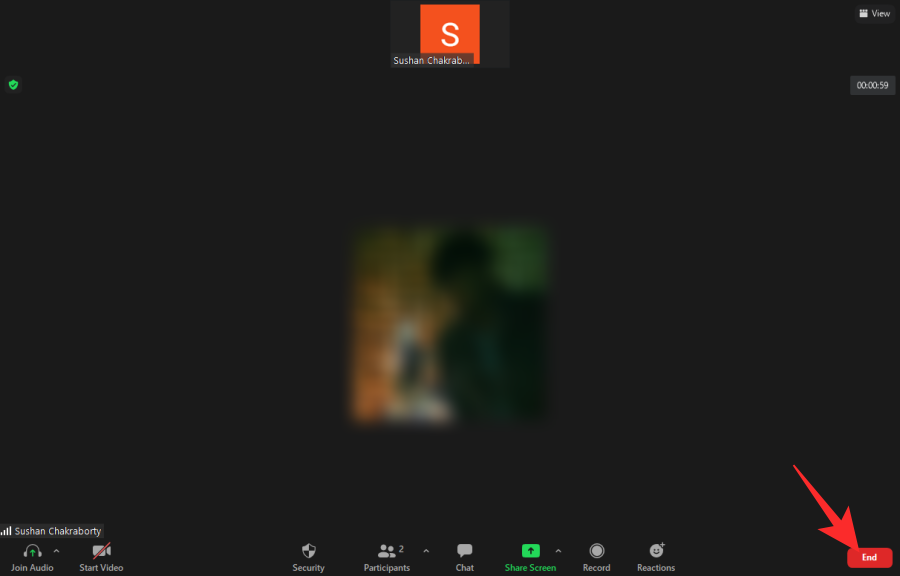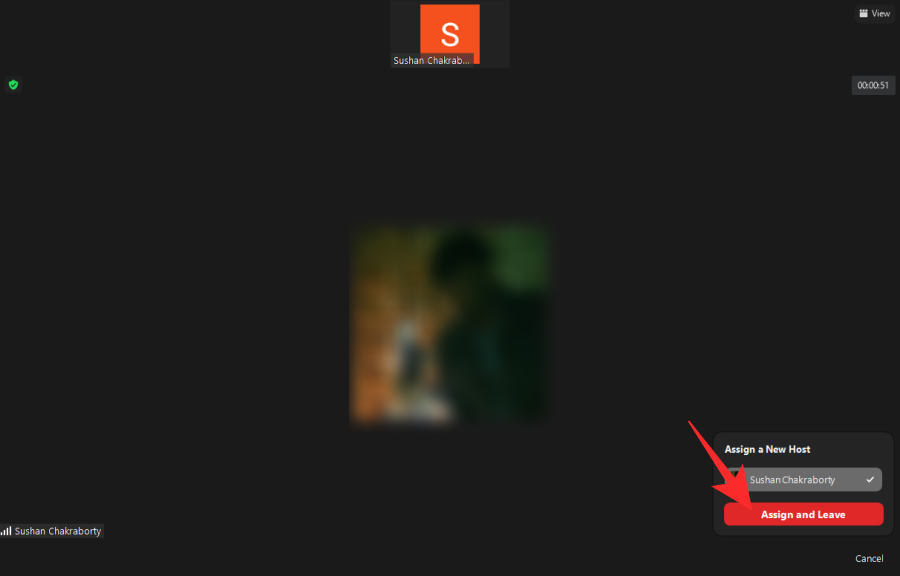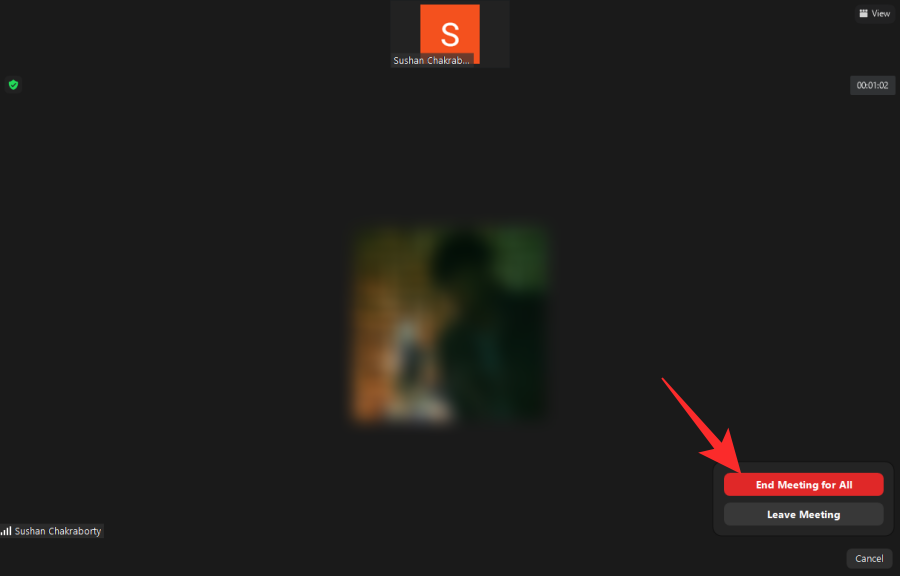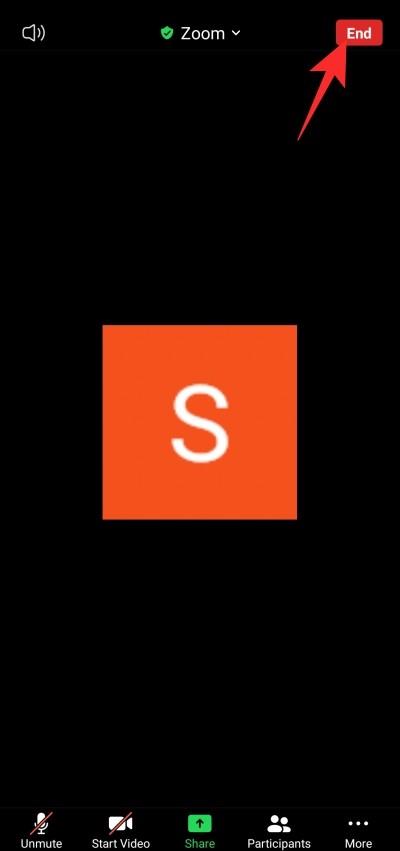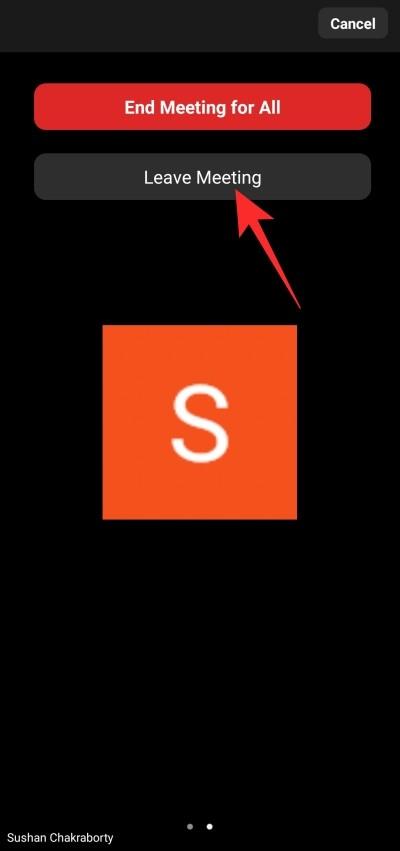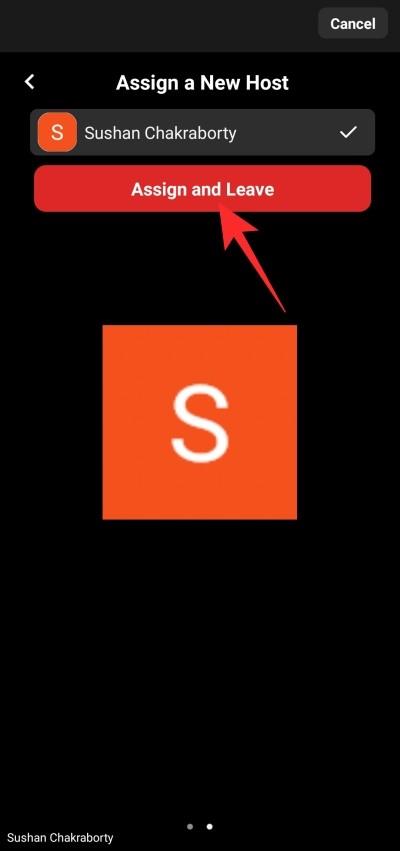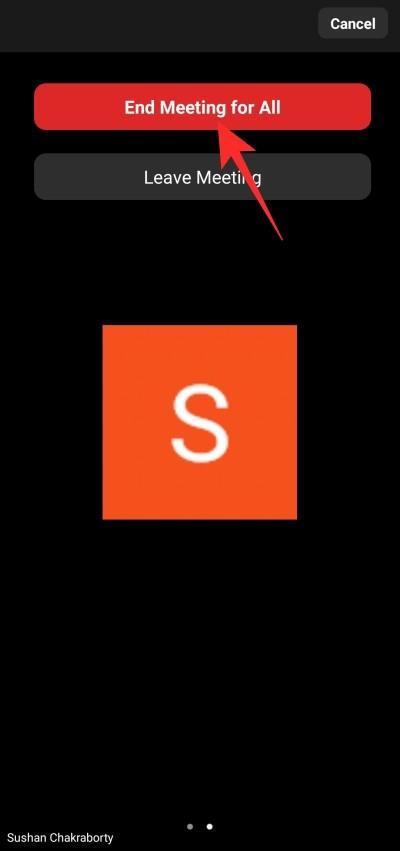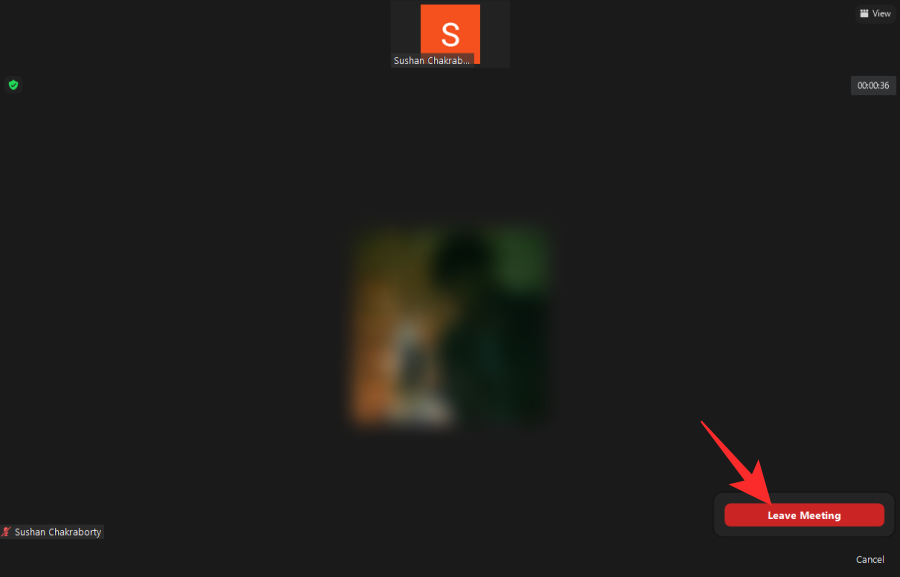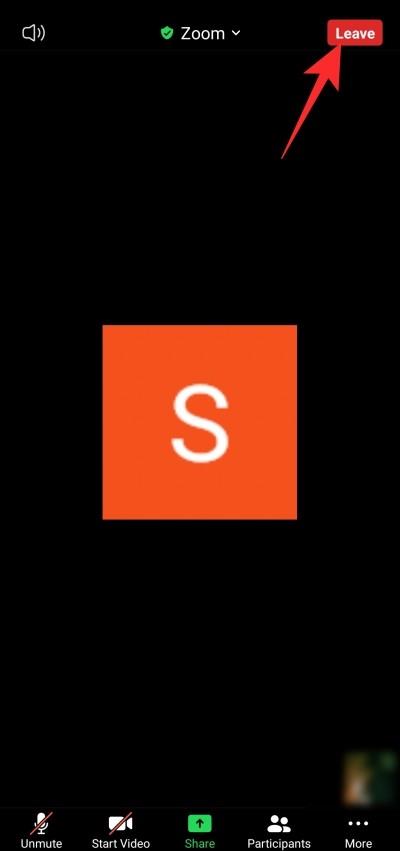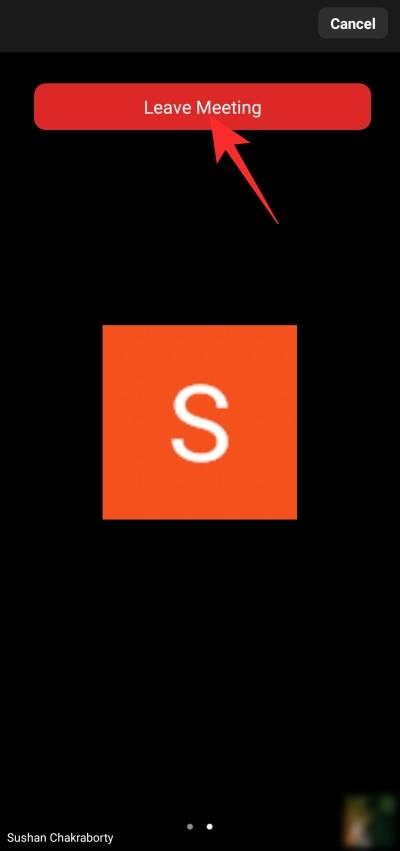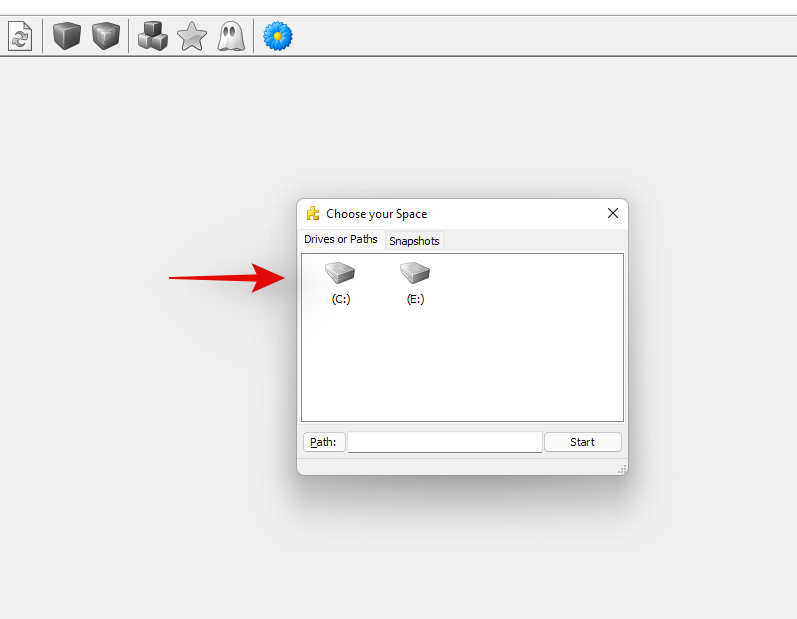Tālummaiņas sapulces ir kļuvušas par galveno priekšmetu miljoniem studentu un strādājošu profesionāļu visā pasaulē. Lietojumprogramma ir ļāvusi mums pēc iespējas vienkāršāk sazināties ar draugiem, ģimenēm, skolotājiem un kolēģiem, un šajā grūtajā laikā mēs nevarētu būt pateicīgāki.
Tomēr, tā kā tik daudz Zoom sapulču notiek viena otrai, bieži ir grūti sekot līdzi tam, kas notiek mums apkārt. Neatkarīgi no tā, vai esat iesācējs vai kāds, kurš, šķiet, nevar saprast procesu — ir svarīgi zināt, kā un kad pamest Zoom sapulces. Un šodien tieši uz to mēs koncentrējamies.
Saistīts: Kā straumēt savas Zoom sapulces pakalpojumā Facebook un YouTube?
Saturs
Kā pamest Zoom sapulci
Tālummaiņai, tāpat kā visām citām videokonferenču lietojumprogrammām, ir divas atšķirīgas lomas — saimnieka un dalībnieka. Kā vadītājs jūs pilnībā kontrolējat savas sapulces, savukārt dalībnieks atbrīvo jūs no pienākumiem, kas jāpilda katram vadītājam. Tālāk ir norādīti veidi, kā jūs varat pamest sapulci gan kā rīkotājs, gan apmeklētājs.
Saistīts: Kā novērst tālummaiņas avārijas ierakstītā satura atskaņošanas laikā
1. gadījums: atstājiet sapulci kā rīkotāju
PC
Vispirms jums kā saimniekdatoram jānoklikšķina uz pogas Beigt ekrāna apakšējā labajā stūrī.
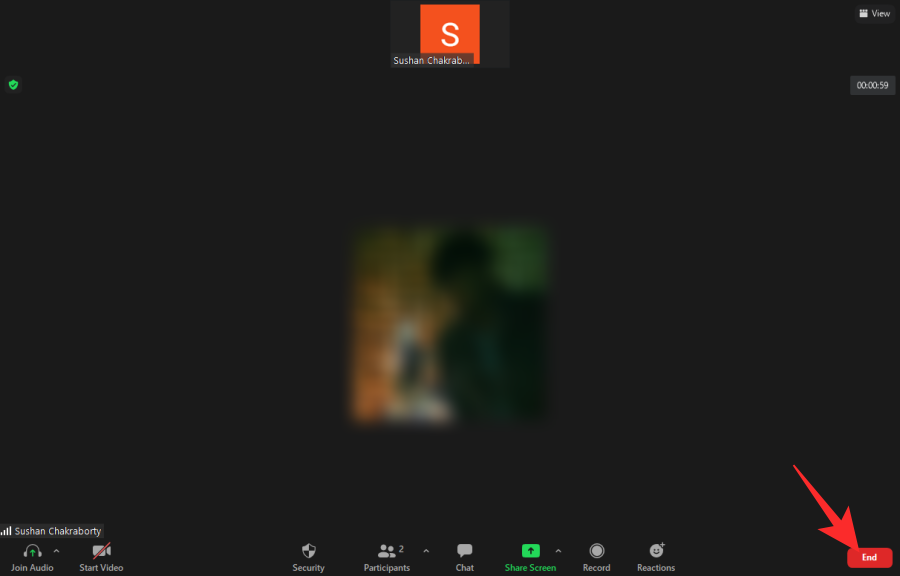
Tiks parādītas divas iespējas: “Beigt sapulci visiem” un “Iziet no sapulces”. Ja vēlaties pamest sapulci, bet turpināt to darboties, vispirms ir jāpiešķir saimnieks un pēc tam jāpamet.

Lai to izdarītu, noklikšķiniet uz “Pamest sapulci”, pēc tam piešķiriet saimnieka vadīklas kādam citam un, visbeidzot, noklikšķiniet uz “Piešķirt un atstāt”.
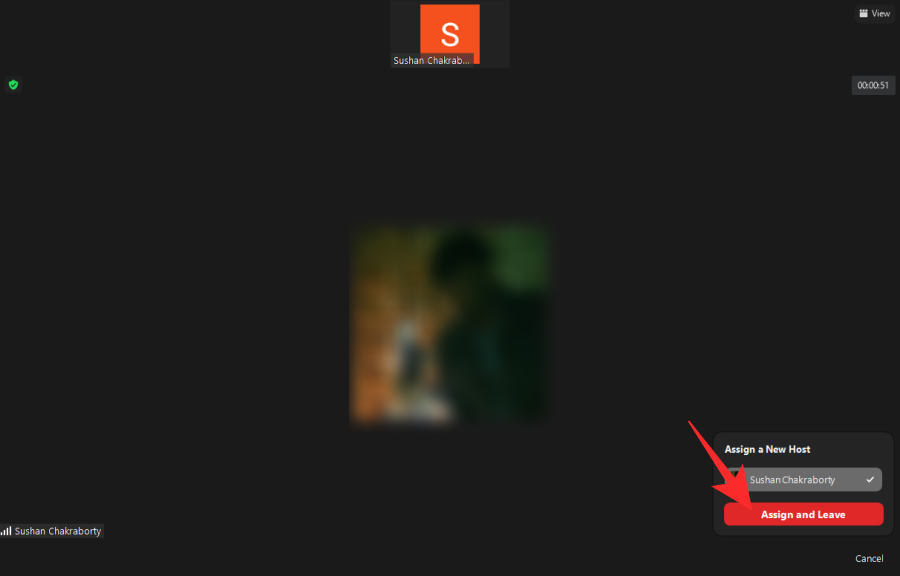
Pretējā gadījumā varat vienkārši noklikšķināt uz Beigt sapulci visiem, lai pārtrauktu sapulci, kad izejat.
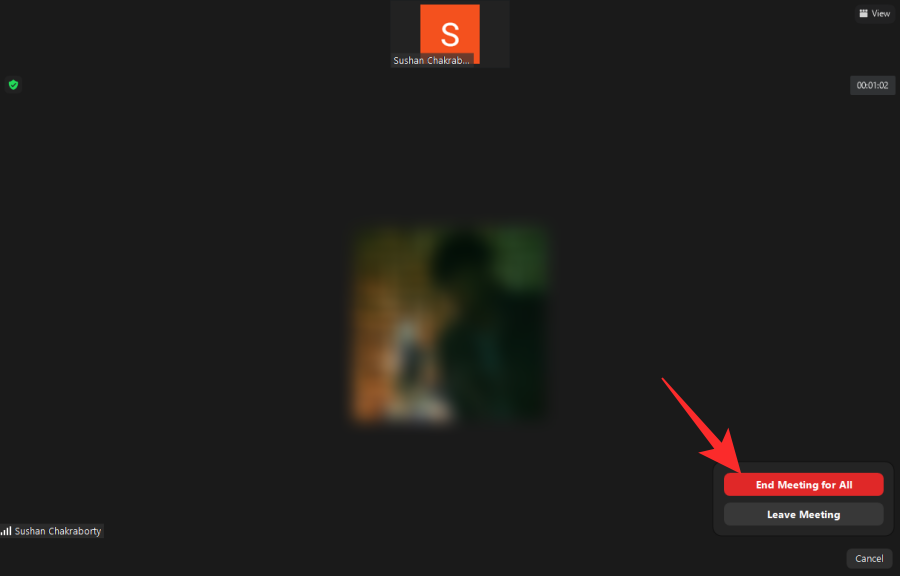
Mobilais
Arī mobilo ierīču lietotāji — iOS un Android — saņem tās pašas divas iespējas. Lai beigtu sapulci, augšējā labajā stūrī noklikšķiniet uz ikonas Beigt.
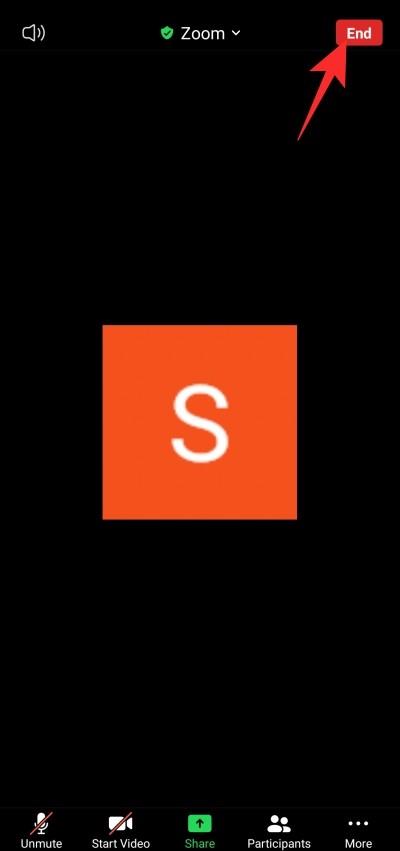
Tagad jūs iegūsit tās pašas divas opcijas, kas ir pieejamas datora klientam — “Iziet no sapulces” un “Beigt sapulci visiem”.
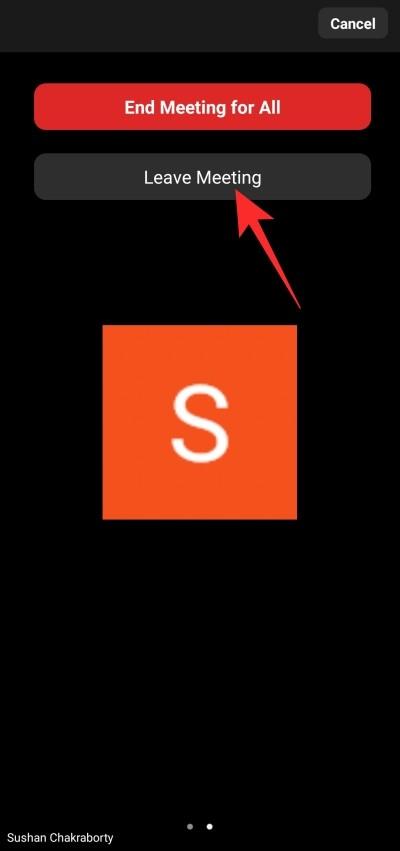
Ja vēlaties veikt pirmo, jums būs jāizvēlas kāds no dalībnieku saraksta un jāpadara tas par jauno vadītāju. Tikai tad varēsi aizbraukt.
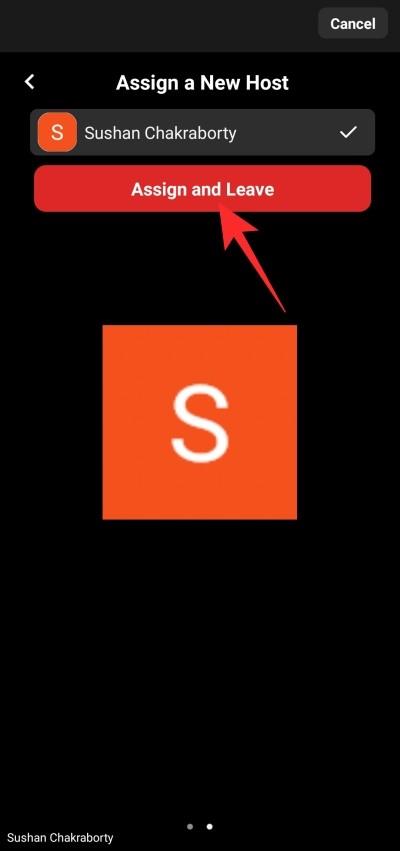
Pretējā gadījumā vienkārši pieskarieties “Beigt sapulci visiem”, lai aizietu un pārtrauktu sesiju uz visiem laikiem.
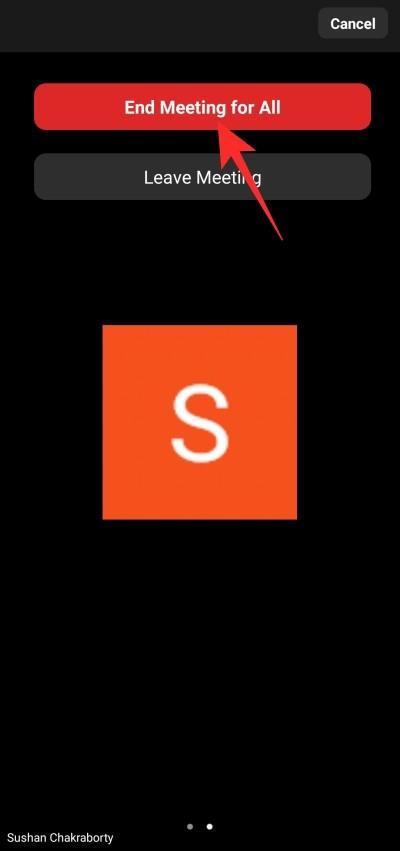
2. gadījums: iziet no sapulces kā dalībnieks
Kā dalībnieki jūs jebkurā laikā varat izvēlēties atstāt sapulci. Nav iesaistītas nekādas papildu darbības, un jūs varat to vienkārši paveikt, tiklīdz izvēlaties atstāt šo sapulci.
Saistīts: Kā piespiedu kārtā pārtraukt tālummaiņu, neizmantojot mikrofonu pēc sapulces beigām
PC
Kad esat pieteicies un pievienojies sapulcei, apakšējā labajā stūrī redzēsit sarkanu pogu “Iziet”.

Noklikšķiniet uz tā, un jums tiks lūgts apstiprinājums. Noklikšķiniet uz "Iziet no sapulces", lai apstiprinātu savu darbību.
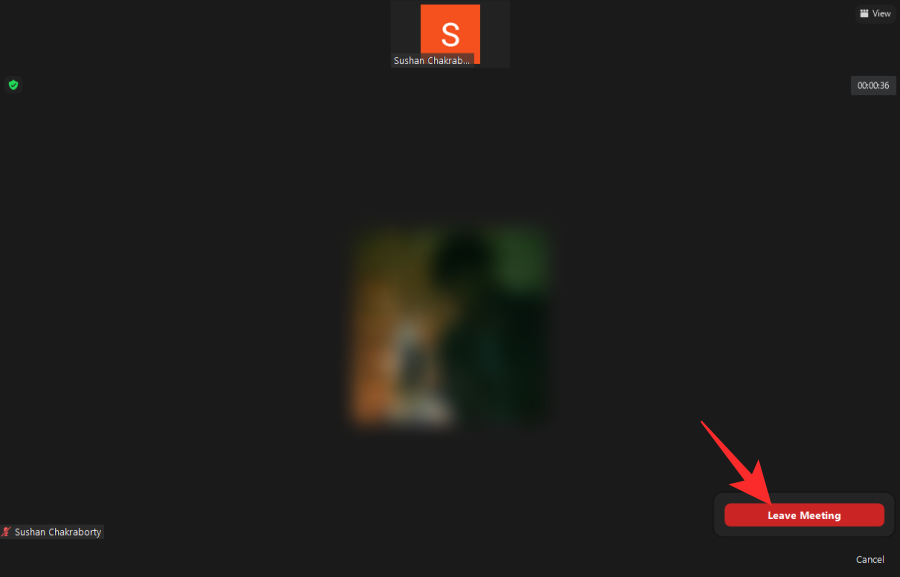
Tieši tā!
Mobilais
Protams, jūs varat atstāt Zoom sapulci tikpat ērti arī no mobilā klienta. Kad esat palaidis lietotni un pievienojies sapulcei, no kuras vēlaties beidzot pamest, augšējā labajā stūrī redzēsit sarkanu pogu “Pamest”.
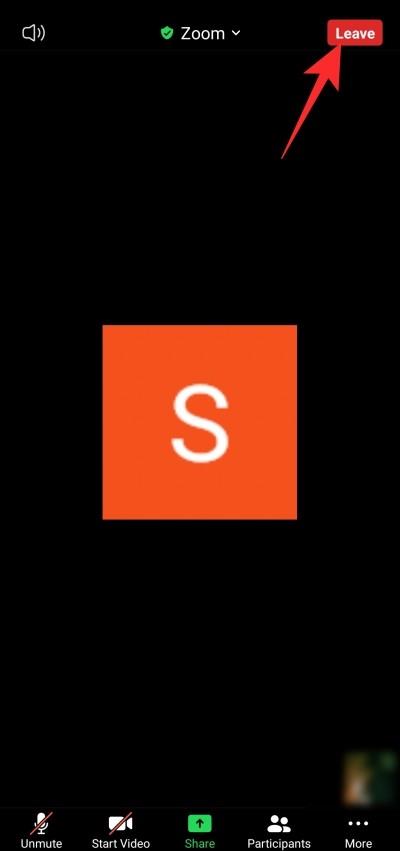
Pieskarieties tai un pēc tam apstipriniet savu darbību, noklikšķinot uz "Pamest sapulci".
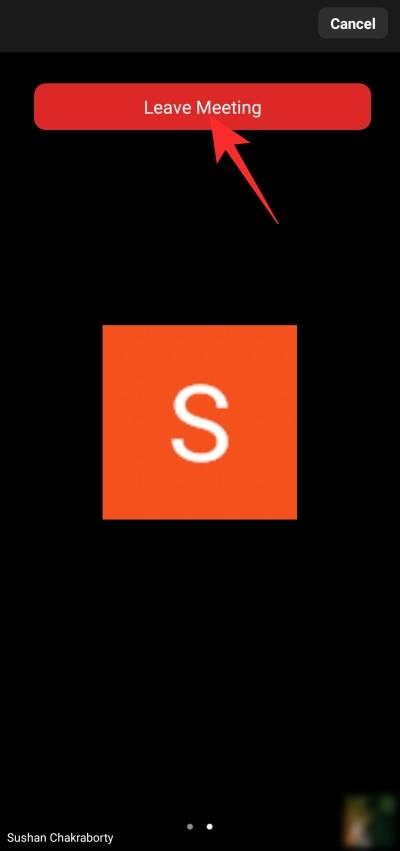
Kas notiek, kad pametat Zoom sapulci?
Tālummaiņas sanāksmes, ja tās tiek vilktas pietiekami ilgi, var būt mokošas, tāpēc ir svarīgi zināt, kā iziet, iespējams, nevienam nebrīdinot. Šajā sadaļā mēs precīzi redzēsim, kas notiek, kad pametat sapulci, izmantojot tālummaiņu.
Vai kāds ir informēts?
Tas ir sarežģīti, un atbilde ir atkarīga no tā, cik gudrs ir jūsu sapulces vadītājs. Ja viņi ir apņēmušies zināt, kad dalībnieks pamet sapulci vai pievienojas sapulcei, viņi var ļoti viegli ieslēgt slēdzi — “Skaņas paziņojums, kad kāds pievienojas vai aiziet” — Zoom oficiālajā portālā.
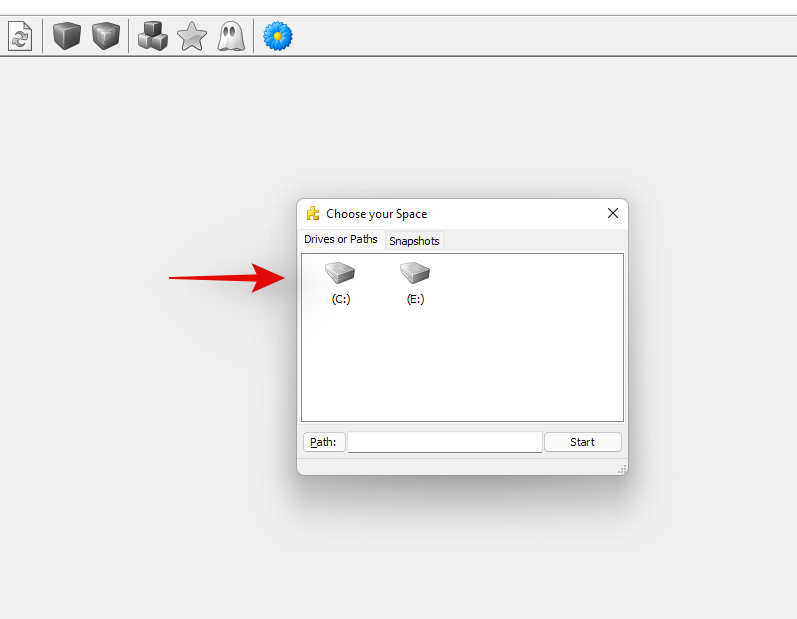
Ja tas ir ieslēgts, ikreiz, kad kāds pievienosies sapulcei vai izstāsies no tās, tiks atskaņots neliels zvans. Atkarībā no iestatījumiem zvans var būt dzirdams visiem vai tikai saimniekiem un līdzsaimniekiem. To nevar izslēgt no dalībnieka puses.
Ja esat sapulces vadītājs, kuru vēlaties pamest, vispirms jums būs jānodod vadība citai pusei. Pēc tam atkarībā no sapulces iestatījumiem varat klusi iziet no sapulces.
Saistīts: Kā apturēt sasalšanu un melnā ekrāna problēmas tālummaiņā
Vai ir kādi citi norādījumi, kad pametat sapulci?
Izņemot skaņas zvana signālu, jums vajadzētu arī uzmanīties no video plūsmas pārtraukšanas, it īpaši mājīgā sanāksmē. Ja piedalāties diezgan lielā sanāksmē, vadītājs un citi var pat nepamanīt, ka esat prom. Tomēr mājīgākos uzstādījumos jūsu prombūtne ir viegli jūtama. Vispirms jūsu video plūsma pazūd no galerijas vai režģa skata, kas padarītu jūsu pazušanu ļoti pamanāmu.
Saistīts: Kā veikt balss pārraidi tālummaiņas sanāksmē
Vai nevarat pamest Zoom sapulci? Kā salabot
Mēs jau apspriedām metodes, kā iziet no Zoom sapulces. Ja joprojām neizdodas to atstāt, noteikti paturiet prātā dažas lietas.
Pirmkārt un galvenokārt, jūs nevarat pilnībā atstāt Zoom sapulci, pārejot uz citu lietojumprogrammu vai samazinot to līdz minimumam.
Tātad, jā, nospiežot sākuma pogu, jūs nepametat sapulci. Tas turpinās darboties fonā, tieši aiz jūsu aktīvā loga. Lai no tās uz visiem laikiem aizbēgtu, jums būs jāaiziet vai jāpabeidz sapulce.

Otrkārt, jūs nevarat nospiest pogu Atpakaļ, lai atgrieztos tālummaiņas sveiciena ekrānā un uzskatītu, ka sesija ir pabeigta. Atgriešanās tikai uzdod Zoom paslēpt sapulces logu, nevis pārtraukt sapulci. Lai pilnībā izietu no sapulces, jums jānoklikšķina uz “Aiziet” vai “Beigt”.
SAISTĪTI